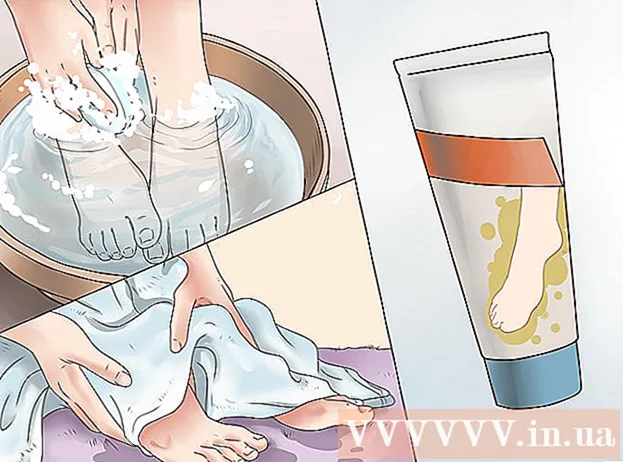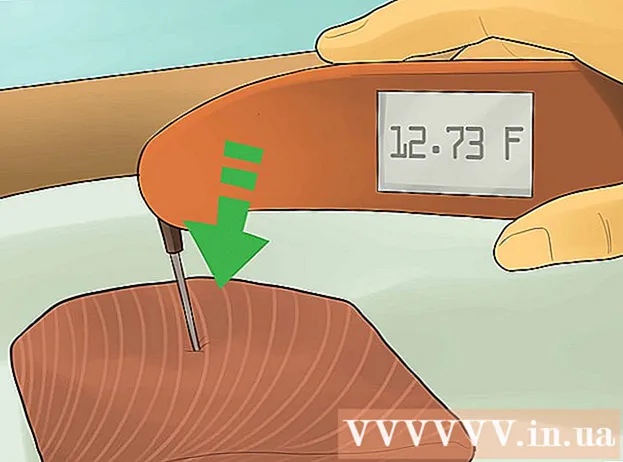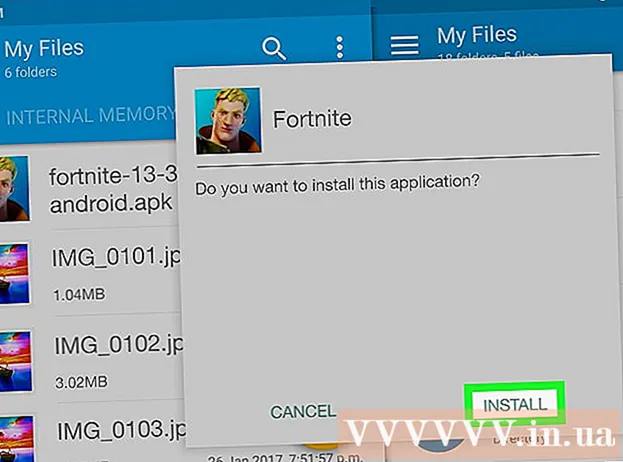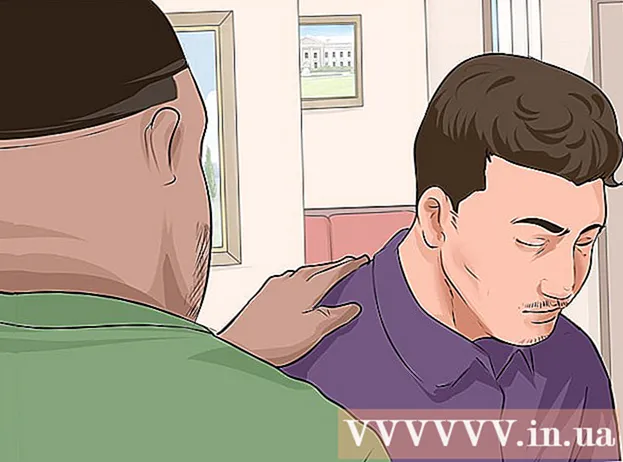מְחַבֵּר:
Carl Weaver
תאריך הבריאה:
28 פברואר 2021
תאריך עדכון:
1 יולי 2024

תוֹכֶן
שוק האנדרואיד פורח כעת, וכל אחד יכול ליצור אפליקציה נהדרת נוספת. כל מה שצריך זה רעיון טוב וכמה כלי פיתוח בחינם. התקנת כלים אלה היא תהליך די פשוט. תוך מספר דקות תוכל להתחיל לעבוד על הפרויקט החדש שלך. עיין בשלב 1 להלן כדי להתחיל.
צעדים
חלק 1 מתוך 2: התקנת Eclipse
 1 התקן את פלטפורמת Java. Eclipse ו- ADT בנויים על פלטפורמת Java, כך שאתה צריך את ערכת הפיתוח העדכנית ביותר של Java (JDK) כדי להפעיל אותם. JDK זמין להורדה בחינם מאתר אורקל. הקפד להוריד את הגירסה הנכונה עבור מערכת ההפעלה שלך.
1 התקן את פלטפורמת Java. Eclipse ו- ADT בנויים על פלטפורמת Java, כך שאתה צריך את ערכת הפיתוח העדכנית ביותר של Java (JDK) כדי להפעיל אותם. JDK זמין להורדה בחינם מאתר אורקל. הקפד להוריד את הגירסה הנכונה עבור מערכת ההפעלה שלך. - אם אין לך את Java Runtime Environment (JRE) מותקן, Eclipse לא יתחיל לפעול.
 2 הורד את פלטפורמת Eclipse. לפני התקנת כלי הפיתוח של אנדרואיד, עליך להוריד את Eclipse IDE, שעליו יותקנו כלי הפיתוח של אנדרואיד. Eclipse זמין להורדה בחינם מאתר קרן Eclipse.
2 הורד את פלטפורמת Eclipse. לפני התקנת כלי הפיתוח של אנדרואיד, עליך להוריד את Eclipse IDE, שעליו יותקנו כלי הפיתוח של אנדרואיד. Eclipse זמין להורדה בחינם מאתר קרן Eclipse. - עבור רוב מפתחי Android, חבילת Eclipse Standard מכילה את כל מה שהם צריכים.
 3 פתח את קובץ Eclipse. Eclipse מוריד כקובץ ZIP. פשוט פתח את קובץ ה- zip לתיקייה שתבחר, למשל C: . קובץ ה- zip מכיל תיקיית משנה "ליקוי", ולכן ביטול רוכסן ל- C: ייצור תיקייה "C: ליקוי".
3 פתח את קובץ Eclipse. Eclipse מוריד כקובץ ZIP. פשוט פתח את קובץ ה- zip לתיקייה שתבחר, למשל C: . קובץ ה- zip מכיל תיקיית משנה "ליקוי", ולכן ביטול רוכסן ל- C: ייצור תיקייה "C: ליקוי". - משתמשים רבים מתלוננים על בעיות בעת שימוש בתוכנית המובנית של Windows לפרוק ארכיונים. בעת פתיחת הקובץ, השתמש בתוכנית אחרת כגון 7-Zip או Winzip.
 4 צור קיצור דרך של Eclipse. מכיוון ש- Eclipse אינו "מותקן" במובן הקלאסי של המונח, עליך ליצור קיצור דרך כך שתוכל להפעיל את התוכנית במהירות משולחן העבודה. זה גם יקל על ציון ה- Java Virtual Machine (JVM) שאיתו הוא יפעל.
4 צור קיצור דרך של Eclipse. מכיוון ש- Eclipse אינו "מותקן" במובן הקלאסי של המונח, עליך ליצור קיצור דרך כך שתוכל להפעיל את התוכנית במהירות משולחן העבודה. זה גם יקל על ציון ה- Java Virtual Machine (JVM) שאיתו הוא יפעל. - לחץ לחיצה ימנית על eclipse.exe ובחר שלח. בחר "שולחן עבודה (צור קיצור דרך)". קיצור דרך ייווצר על שולחן העבודה שלך ויצביע על הקובץ eclipse.exe.
 5 ציין את המחשב הווירטואלי של Java. אם מותקנים במחשב שלך מספר JVM, תוכל להגדיר את Eclipse לשימוש תמיד במכונה וירטואלית ספציפית. זה יעזור להימנע משגיאות אם המחשב שלך מחליף את ברירת המחדל של JVM בתוכנית אחרת.
5 ציין את המחשב הווירטואלי של Java. אם מותקנים במחשב שלך מספר JVM, תוכל להגדיר את Eclipse לשימוש תמיד במכונה וירטואלית ספציפית. זה יעזור להימנע משגיאות אם המחשב שלך מחליף את ברירת המחדל של JVM בתוכנית אחרת. - כדי לציין היכן מותקן JDK, הוסף את השורה הבאה לקיצור הדרך שלך ב- Eclipse, והחליף את הנתיב לקובץ javaw.exe:
-vm C: path to javaw.exe
- כדי לציין היכן מותקן JDK, הוסף את השורה הבאה לקיצור הדרך שלך ב- Eclipse, והחליף את הנתיב לקובץ javaw.exe:
חלק 2 מתוך 2: התקנת התוסף ADT
 1 הורד והתקן את ערכת מפתחי התוכנה של Android (SDK). הוא זמין להורדה בחינם באתר אנדרואיד. בחר "השתמש בסביבת הפיתוח הנוכחית (IDE)" להורדת SDK בלבד. אתה כמובן יכול להוריד את חבילת ADT הכוללת את Eclipse וכבר מוגדרת לפי הצורך, אך כך בהחלט תהיה לך הגרסה העדכנית ביותר של Eclipse.
1 הורד והתקן את ערכת מפתחי התוכנה של Android (SDK). הוא זמין להורדה בחינם באתר אנדרואיד. בחר "השתמש בסביבת הפיתוח הנוכחית (IDE)" להורדת SDK בלבד. אתה כמובן יכול להוריד את חבילת ADT הכוללת את Eclipse וכבר מוגדרת לפי הצורך, אך כך בהחלט תהיה לך הגרסה העדכנית ביותר של Eclipse. - לאחר התקנת ה- SDK, מנהל ה- SDK צריך להתחיל באופן אוטומטי. השאר את זה פועל לשלב הבא.
 2 הוסף חבילות ל- Android SDK שלך. לפני השימוש ב- SDK לפיתוח, עליך להוסיף את החבילות שבהן ברצונך להשתמש יחד עם ה- SDK של Android שלך. במנהל ה- SDK תראה רשימה של כל החבילות הזמינות להורדה. לפיתוח בסיסי, הקפד לבחור את הדברים הבאים:
2 הוסף חבילות ל- Android SDK שלך. לפני השימוש ב- SDK לפיתוח, עליך להוסיף את החבילות שבהן ברצונך להשתמש יחד עם ה- SDK של Android שלך. במנהל ה- SDK תראה רשימה של כל החבילות הזמינות להורדה. לפיתוח בסיסי, הקפד לבחור את הדברים הבאים: - הגרסה העדכנית ביותר של חבילת הכלים בתיקייה כלים.
- הגרסה העדכנית ביותר של אנדרואיד (זוהי תיקיית האנדרואיד הראשונה ברשימה).
- ספריית התמיכה של Android, הממוקמת בתיקיית התוספות.
- לאחר שסיימת לבחור, לחץ על התקן. הקבצים יורדו ויתקינו.
 3 התחל את Eclipse. תתקין את ADT ישירות מתוכנית Eclipse. אם Eclipse אינו מופעל, הקפד לציין את Java Virtual Machine (עיין בסעיף הקודם).
3 התחל את Eclipse. תתקין את ADT ישירות מתוכנית Eclipse. אם Eclipse אינו מופעל, הקפד לציין את Java Virtual Machine (עיין בסעיף הקודם).  4 התקן את התוסף ADT. את תוסף ה- ADT יהיה צורך להוריד באמצעות התוכנית Eclipse עצמה, ישירות ממאגר המפתחים של Android. אתה יכול בקלות להוסיף מאגר זה לתוכנית Eclipse שלך.
4 התקן את התוסף ADT. את תוסף ה- ADT יהיה צורך להוריד באמצעות התוכנית Eclipse עצמה, ישירות ממאגר המפתחים של Android. אתה יכול בקלות להוסיף מאגר זה לתוכנית Eclipse שלך. - לחץ על עזרה. בחר התקן תוכנה חדשה. חלון התוכנה הזמינה ייפתח עם רשימת תוכנות הזמינות להורדה מהמאגר שבחרת.
 5 לחץ על כפתור "הוסף". הוא ממוקם מימין לשדה "עבודה עם". לחיצה על כפתור זה תפתח את תיבת הדו -שיח "הוסף מאגר". כאן תזין מידע להורדת התוסף ADT.
5 לחץ על כפתור "הוסף". הוא ממוקם מימין לשדה "עבודה עם". לחיצה על כפתור זה תפתח את תיבת הדו -שיח "הוסף מאגר". כאן תזין מידע להורדת התוסף ADT. - בשדה "שם", הזן "תוסף ADT"
- בשדה "מיקום" הזן "https://dl-ssl.google.com/android/eclipse/"
- לחץ על אישור.
- פתח את תיבת הדו -שיח "כלי מפתחים". לחץ על הבא כדי להציג רשימת כלים להורדה. לחץ שוב על הבא כדי לפתוח את הסכמי הרישיון. קרא אותם ולחץ על סיום.
- ייתכן שתקבל אזהרה כי לא ניתן לקבוע את תאריך התפוגה של התוכנית. אתה יכול להתעלם מהאזהרה הזו.
 6 הפעל מחדש את Eclipse. לאחר הורדת והתקנת הכלים, הפעל מחדש את Eclipse כדי להשלים את תהליך ההתקנה. עם ההפעלה מחדש, יופיע החלון "ברוכים הבאים לפיתוח אנדרואיד".
6 הפעל מחדש את Eclipse. לאחר הורדת והתקנת הכלים, הפעל מחדש את Eclipse כדי להשלים את תהליך ההתקנה. עם ההפעלה מחדש, יופיע החלון "ברוכים הבאים לפיתוח אנדרואיד".  7 ציין היכן להתקין את ה- SDK של Android. בחלון הפתיחה, לחץ על "השתמש ב- SDK קיימים" ונווט לתיקייה שבה מותקן SDK שלך. לאחר לחיצה על אישור, תהליך ההתקנה של ADT הושלם.
7 ציין היכן להתקין את ה- SDK של Android. בחלון הפתיחה, לחץ על "השתמש ב- SDK קיימים" ונווט לתיקייה שבה מותקן SDK שלך. לאחר לחיצה על אישור, תהליך ההתקנה של ADT הושלם.